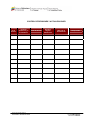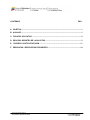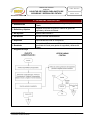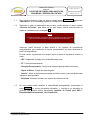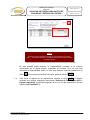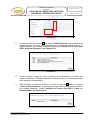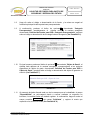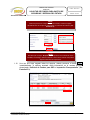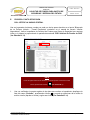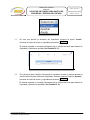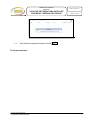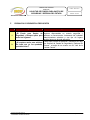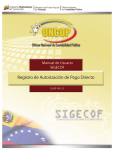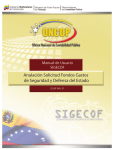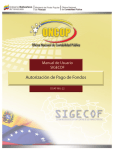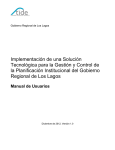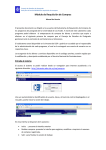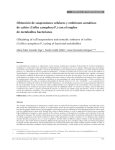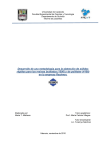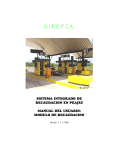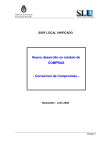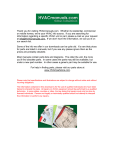Download Untitled - ONCOP-Oficina Nacional de Contabilidad Pública
Transcript
Manual de Usuario SIGECOF SOLICITUD DE FONDOS PARA GASTOS DE SEGURIDAD Y DEFENSA DEL ESTADO MANUAL DE USUARIO SIGECOF SOLICITUD DE FONDOS PARA GASTOS DE SEGURIDAD Y DEFENSA DEL ESTADO APROBADO POR: JEFA DE LA ONCOP Punto: DGAT-001/2013 De Fecha: 31/01/2013 CONTROL DE REVISIONES Y ACTUALIZACIONES Nº de Versión Fecha de Aprobación y/o Actualización MANUAL DE USUARIO SIGECOF SOLICITUD DE FONDOS PARA GASTOS DE SEGURIDAD Y DEFENSA DEL ESTADO Punto de Cuenta Sección o Páginas Modificadas Motivo de la Actualización Responsable APROBADO POR: JEFA DE LA ONCOP Punto: DGAT-001/2013 De Fecha: 31/01/2013 CONTENIDO PÁG. A. OBJETIVO .....................................................................................................................................1 B. ALCANCE......................................................................................................................................1 C. FICHA DEL APLICATIVO .............................................................................................................2 D. PROCESO: REGISTRO DE LA SOLICITUD ................................................................................3 E. PROCESO: PUNTO DE DECISIÓN ...........................................................................................11 F. PREGUNTAS Y RESPUESTAS FRECUENTES.........................................................................14 MANUAL DE USUARIO SIGECOF SOLICITUD DE FONDOS PARA GASTOS DE SEGURIDAD Y DEFENSA DEL ESTADO APROBADO POR: JEFA DE LA ONCOP Punto: DGAT-001/2013 De Fecha: 31/01/2013 A. MANUAL DE USUARIO SIGECOF: CODIGO: DGAT-MU-13 SOLICITUD DE FONDOS PARA GASTOS DE SEGURIDAD Y DEFENSA DEL ESTADO VIGENCIA: 31/01/2013 OBJETIVO El objetivo del presente manual es proporcionar una herramienta de apoyo que permita la orientación, consulta y capacitación de los usuarios del Sistema Integrado de Gestión y Control de las Finanzas Públicas (SIGECOF), en función de optimizar el registro de las operaciones económico-financieras, en este caso, las relacionadas al aplicativo Solicitud de Fondos para Gastos de Seguridad y Defensa del Estado, aplicación que permite registrar la solicitud de fondos para gastos de seguridad y defensa del Estado, a aquellos órganos que según sus responsabilidades requieran constituirlo. Todo de acuerdo a las disposiciones legales vigentes y sus reglamentos. B. ALCANCE La responsabilidad del cumplimiento y buen uso del aplicativo, será del funcionario público que cuente con el rol Analista Administrador II, para la solicitud del fondo. Por último el Jefe de la Unidad Central será el rol decisor de la operación. MANUAL DE USUARIO SIGECOF SOLICITUD DE FONDOS PARA GASTOS DE SEGURIDAD Y DEFENSA DEL ESTADO Página 1 de 14 MANUAL DE USUARIO SIGECOF: CODIGO: DGAT-MU-13 SOLICITUD DE FONDOS PARA GASTOS DE SEGURIDAD Y DEFENSA DEL ESTADO VIGENCIA: 31/01/2013 C. FICHA DEL APLICATIVO 1.- Denominación Solicitud de Fondos para Gastos de Seguridad y Defensa del Estado. 2.- Definición y Objetivo Registrar la solicitud de fondo en materia de gastos de seguridad y defensa del Estado. 3.- Rol Ejecutor Analista Administrador II. 4.- Rol Decisor Jefe de la Unidad Administradora. 5.- Requisitos Disponibilidad de cuota de compromiso. 6.- Resultado Generación de Pasivo contra el Tesoro Nacional en atención a la solicitud del fondo para gastos de seguridad y defensa del Estado. 7.- Diagrama de Flujo MANUAL DE USUARIO SIGECOF SOLICITUD DE FONDOS PARA GASTOS DE SEGURIDAD Y DEFENSA DEL ESTADO Página 2 de 14 D. MANUAL DE USUARIO SIGECOF: CODIGO: DGAT-MU-13 SOLICITUD DE FONDOS PARA GASTOS DE SEGURIDAD Y DEFENSA DEL ESTADO VIGENCIA: 31/01/2013 PROCESO: REGISTRO DE LA SOLICITUD ROL: ANALISTA ADMINISTRADOR II Una vez seleccionado el aplicativo “Solicitud de Fondos para Gastos de Seguridad y Defensa del Estado” y cumpliendo con cada uno de los pasos del punto “Apertura del Proceso” del Manual de Usuario “Interfaz Negociadora”, el sistema le proporcionará la pantalla denominada “Solicitud de Fondos para GSD > Imputación Presupuestaria” (Ver Pantalla Nº 1). Pantalla Nº 1 1. En la parte superior de la pantalla podrá visualizar los campos de carácter informativo que identifican la operación y que, por tanto, no son susceptibles de ser modificados. A continuación, proceda a verificarlos según su orden de presentación: - “Ejercicio Presupuestario”: Mostrará el año del ejercicio en curso. - “Expediente”: Indica el número asignado por el sistema. - “Solicitud Anterior”: Identificación de la solicitud anterior del fondo, si aplica. - “Fecha”: Fecha en la cual se ejecuta la operación. - “Órgano”: Código y denominación del órgano al cual está adscrito el usuario que inició la sesión. - “Unidad Administradora”: Refleja el código y denominación de la Unidad Administradora. - “Tipo de Fondo”: Código y denominación del tipo fondo en sistema. MANUAL DE USUARIO SIGECOF SOLICITUD DE FONDOS PARA GASTOS DE SEGURIDAD Y DEFENSA DEL ESTADO Página 3 de 14 MANUAL DE USUARIO SIGECOF: CODIGO: DGAT-MU-13 SOLICITUD DE FONDOS PARA GASTOS DE SEGURIDAD Y DEFENSA DEL ESTADO VIGENCIA: 31/01/2013 1.1. Para iniciar la operación, haga clic sobre el campo abierto denominado “Descripción”, en el cual deberá registrar el concepto de la solicitud del fondo. 1.2. Siguiendo el orden de presentación de los datos, podrá observar el campo titulado “Cancelar en Divisas”, para hacer uso de este campo, deberá presionar sobre la casilla de verificación que lo acompaña . NOTA La activación del campo “Cancelar en Divisas” repercutirá en el tipo de moneda como será cancelado el pasivo que resulte de esta solicitud de fondo. Asimismo, podrá encontrar la tabla alusiva a los registros de imputaciones presupuestarias que constituirán el soporte presupuestario que dará nacimiento al pasivo correspondiente. En este sentido, se presentan los campos, según su orden de izquierda a derecha, a saber: - “UEL”: Representa el código de la Unidad Ejecutora Local. - “FF”: Fuente de financiamiento. - “Categoría Presupuestaria”: Código de la categoría presupuestaria en sistema. - “Objeto de Gasto”: Código del objeto de gasto. - “Anterior”: Monto en bolívares que expresa la solicitud anterior para una determinada imputación presupuestaria. - “Solicitado”: Monto en bolívares que expresa la presente solicitud. 1.3. En esta pantalla podrá consultar la disponibilidad presupuestaria, presionando el , su uso es meramente informativo, y a través de su activación se botón generará una ventana auxiliar denominada “Solicitud de Fondos para GSD > Disponibilidad Presupuestaria” (Ver Pantalla Nº 2). MANUAL DE USUARIO SIGECOF SOLICITUD DE FONDOS PARA GASTOS DE SEGURIDAD Y DEFENSA DEL ESTADO Página 4 de 14 MANUAL DE USUARIO SIGECOF: CODIGO: DGAT-MU-13 SOLICITUD DE FONDOS PARA GASTOS DE SEGURIDAD Y DEFENSA DEL ESTADO VIGENCIA: 31/01/2013 Pantalla Nº 2 NOTA Posicione el cursor del ratón sobre alguno de los códigos de la columna “U.E.L.”, y el sistema mostrará un mensaje de autoayuda acerca del concepto del código referido. En esta pantalla podrá observar, la “Disponibilidad” mostrada en la columna denominada con el mismo nombre, expresada en bolívares. Una vez que haya consultado la disponibilidad, podrá, en caso que requiera, imprimirla presionando el botón 1.4. . Al momento que termine la consulta, presione el botón . Para iniciar el registro de las imputaciones presione el botón , el sistema generará una ventana emergente denominada “Solicitud de Fondos para GSD > Agregar Imputación” donde podrá agregar de uno en uno las imputaciones que así requiera (Ver Pantalla Nº 3). MANUAL DE USUARIO SIGECOF SOLICITUD DE FONDOS PARA GASTOS DE SEGURIDAD Y DEFENSA DEL ESTADO Página 5 de 14 MANUAL DE USUARIO SIGECOF: CODIGO: DGAT-MU-13 SOLICITUD DE FONDOS PARA GASTOS DE SEGURIDAD Y DEFENSA DEL ESTADO VIGENCIA: 31/01/2013 Pantalla Nº 3 1.5. Presione el botón de opciones del campo “Unidad Ejecutora”, para seleccionar la Unidad Ejecutora Local que es administrada por el órgano que solicita el fondo. El sistema exhibirá una ventana emergente denominada “Solicitud de Fondos para GSD > Unidades Ejecutoras” (Ver Pantalla Nº 4). Pantalla Nº 4 1.6. Ubique el registro y haga clic sobre el código o la denominación de la opción que requiera seleccionar. El sistema registrará la unidad ejecutora en la ventana principal de la imputación presupuestaria. 1.7. Para continuar la operación, presione el botón de opciones relativo al campo “Fuente de Financiamiento”, de igual manera, podrá seleccionar la fuente a través de una ventana emergente, titulada “Solicitud de Fondos para GSD > Fuente de Financiamiento” (Ver Pantalla Nº 5). Pantalla Nº 5 MANUAL DE USUARIO SIGECOF SOLICITUD DE FONDOS PARA GASTOS DE SEGURIDAD Y DEFENSA DEL ESTADO Página 6 de 14 MANUAL DE USUARIO SIGECOF: CODIGO: DGAT-MU-13 SOLICITUD DE FONDOS PARA GASTOS DE SEGURIDAD Y DEFENSA DEL ESTADO VIGENCIA: 31/01/2013 1.8. Haga clic sobre el código o denominación de la fuente, y la misma se cargará al formulario principal de las imputaciones presupuestarias. 1.9. A continuación, presione el botón de opciones denominado “Categoría Presupuestaria”, inmediatamente, el sistema mostrará la ventana emergente denominada “Solicitud de Fondos para GSD > Categoría Presupuestaria”, presione sobre el código o denominación de la categoría de su escogencia (Ver Pantalla Nº 6). Pantalla Nº 6 1.10. De igual manera, presione el botón de opciones denominado “Objeto de Gasto”, el sistema hará apertura de la ventana emergente, correspondiente a las opciones disponibles de objeto de gasto, denominada “Solicitud de Fondos para GSD > Objeto de Gasto”, presione sobre el código o denominación del objeto de gasto de su elección (Ver Pantalla Nº 7). Pantalla Nº 7 1.11. Al momento de haber llenado cada uno de los campos que se ha detallado, el campo “Disponibilidad”, se auto-cargará dando a conocer mediante su expresión en bolívares, la cantidad límite que deberá registrar. A continuación, haga clic sobre el campo numérico del campo “Solicitado”, y registre el monto que requerirá en la solicitud de fondo (Ver Pantalla Nº 8). MANUAL DE USUARIO SIGECOF SOLICITUD DE FONDOS PARA GASTOS DE SEGURIDAD Y DEFENSA DEL ESTADO Página 7 de 14 MANUAL DE USUARIO SIGECOF: CODIGO: DGAT-MU-13 SOLICITUD DE FONDOS PARA GASTOS DE SEGURIDAD Y DEFENSA DEL ESTADO VIGENCIA: 31/01/2013 NOTA Cada vez que llene un campo de la ventana auxiliar, el sistema cargará automáticamente el concepto de cada registro, a la derecha de cada uno (Ver Pantalla Nº 8). Pantalla Nº 8 NOTA Recuerde que el campo “Disponibilidad” representa una condición al monto solicitado, sin embargo, deberá considerar el monto de la cuota de compromiso vigente al momento de la operación. 1.12. , Una vez que haya cargado todos los campos, deberá presionar el botón inmediatamente, el sistema asentará dicha información en la ventana principal denominada “Solicitud de Fondos para GSD > Imputación Presupuestaria” (Ver Pantalla Nº 9). Pantalla Nº 9 MANUAL DE USUARIO SIGECOF SOLICITUD DE FONDOS PARA GASTOS DE SEGURIDAD Y DEFENSA DEL ESTADO Página 8 de 14 1.13. MANUAL DE USUARIO SIGECOF: CODIGO: DGAT-MU-13 SOLICITUD DE FONDOS PARA GASTOS DE SEGURIDAD Y DEFENSA DEL ESTADO VIGENCIA: 31/01/2013 Podrá observar como se totaliza en el campo “Total” la cantidad registrada. En caso que requiera modificar el monto, deberá en primer término, eliminar el registro de la imputación presupuestaria, seleccionando la casilla de verificación perteneciente a la fila del registro y, acto seguido, deberá presionar el botón . El registro será eliminado, y deberá, si es su caso, volver a registrar la imputación, siguiendo los pasos descritos en el punto Nº 1.4 del presente manual. 2. Si ha finalizado el registro de las imputaciones presupuestarias, deberá presionar el botón (Ver Pantalla Nº 9). El sistema le proporcionará la pantalla denominada “Solicitud de Fondos para GSD > Resumen” (Ver Pantalla Nº 10). Esta pantalla consiste en una ventana tipo sumario de todos los registros realizados, donde se cuantifican tanto los registros aprobados, resaltados con una tilde color verde, como los registros rechazados, resaltados con una equis color rojo. Pantalla Nº 10 En este registro, a título de ejemplo, se ha intentado solicitar fondo a través de una imputación presupuestaria que a pesar de poseer disponibilidad presupuestaria, no disponía de cuota de compromiso, y esta información la detalla el sistema en el campo “Observación”, precedida, como se mencionó, por el símbolo de la equis color rojo. Si es su caso, al presionar el botón “finalizar” el expediente no viajará al punto de decisión correspondiente. Debiendo por tanto, subsanar la operación, solicitando la cuota correspondiente mediante la aplicación de SIGECOF denominada “Solicitud de Cuota de Compromiso”. MANUAL DE USUARIO SIGECOF SOLICITUD DE FONDOS PARA GASTOS DE SEGURIDAD Y DEFENSA DEL ESTADO Página 9 de 14 2.1. MANUAL DE USUARIO SIGECOF: CODIGO: DGAT-MU-13 SOLICITUD DE FONDOS PARA GASTOS DE SEGURIDAD Y DEFENSA DEL ESTADO VIGENCIA: 31/01/2013 En caso que el registro haya sido satisfactorio, el sistema mostrará los registros totalizados y acompañados de la tilde color verde, y deberá presionar el botón para imprimir a efectos de su control interno (Ver Pantalla Nº 11). , Pantalla Nº 11 2.2. Posterior a esto, presione el botón , el expediente será enviado al “Jefe de la Unidad Central” usuario decisor de la operación (Ver Pantalla Nº 12). Pantalla Nº 12 MANUAL DE USUARIO SIGECOF SOLICITUD DE FONDOS PARA GASTOS DE SEGURIDAD Y DEFENSA DEL ESTADO Página 10 de 14 E. MANUAL DE USUARIO SIGECOF: CODIGO: DGAT-MU-13 SOLICITUD DE FONDOS PARA GASTOS DE SEGURIDAD Y DEFENSA DEL ESTADO VIGENCIA: 31/01/2013 PROCESO: PUNTO DE DECISIÓN ROL: JEFE DE LA UNIDAD CENTRAL Una vez ingresado al sistema, cumpla con cada uno de los pasos descritos en el punto “Búsqueda de un Proceso Iniciado – Tareas Pendientes” contentivo en el manual de usuario “Interfaz Negociadora”, halle el expediente de Solicitud de Fondos para Gatos de Seguridad que requiera iniciar y el sistema le proporcionará la pantalla denominada “PDD Solicitud de Fondos de GSD” (Ver Pantalla Nº 13). Pantalla Nº 13 NOTA Previo al registro del Punto de Decisión, recuerde imprimir a efectos de control interno, presionando el botón 1. (Ver Pantalla Nº 1). Una vez verificado el correcto registro de los datos que contiene el expediente, despliegue la lista del campo “Decisión”, presionando el botón y proceda a seleccionar de la misma la acción a tomar (Aprobar o Anular), según sea el caso (Ver Pantalla Nº 14). MANUAL DE USUARIO SIGECOF SOLICITUD DE FONDOS PARA GASTOS DE SEGURIDAD Y DEFENSA DEL ESTADO Página 11 de 14 MANUAL DE USUARIO SIGECOF: CODIGO: DGAT-MU-13 SOLICITUD DE FONDOS PARA GASTOS DE SEGURIDAD Y DEFENSA DEL ESTADO VIGENCIA: 31/01/2013 Pantalla Nº 14 1.1. En caso que amerite la anulación del expediente, presione la opción “Anular”, haciendo clic sobre la misma, y seguidamente presione . El sistema mostrará un mensaje informando que la solicitud de fondo para Gastos de Seguridad y Defensa fue anulada (Ver Pantalla Nº 15). Pantalla Nº 15 1.2. En la situación ideal, donde la información la considere correcta y requiera aprobar la solicitud de fondo para Gastos de Seguridad y Defensa, presione la opción “Aprobar”, haciendo clic sobre la misma, y seguidamente presione . El sistema mostrará un mensaje informando que la solicitud de fondo para Gastos de Seguridad y Defensa fue aprobada (Ver Pantalla Nº 16). MANUAL DE USUARIO SIGECOF SOLICITUD DE FONDOS PARA GASTOS DE SEGURIDAD Y DEFENSA DEL ESTADO Página 12 de 14 MANUAL DE USUARIO SIGECOF: CODIGO: DGAT-MU-13 SOLICITUD DE FONDOS PARA GASTOS DE SEGURIDAD Y DEFENSA DEL ESTADO VIGENCIA: 31/01/2013 Pantalla Nº 16 1.3. Para finalizar la operación presione el botón . Fin del procedimiento. MANUAL DE USUARIO SIGECOF SOLICITUD DE FONDOS PARA GASTOS DE SEGURIDAD Y DEFENSA DEL ESTADO Página 13 de 14 F. N° MANUAL DE USUARIO SIGECOF: CODIGO: DGAT-MU-13 SOLICITUD DE FONDOS PARA GASTOS DE SEGURIDAD Y DEFENSA DEL ESTADO VIGENCIA: 31/01/2013 PREGUNTAS Y RESPUESTAS FRECUENTES Preguntas Respuestas 1. No, este tipo de fondo es exclusivo de aquellos ¿El Fondo para Gastos de órganos responsables en materia seguridad y Seguridad y Defensa aplica para defensa, en consecuencia, únicamente las Unidades Administradoras adscritas a ese tipo de órgano todos los órganos? podrán hacer uso de esta aplicación. 2. ¿Si requiero anular una solicitud de fondo que ya fue aprobada, qué debo hacer? MANUAL DE USUARIO SIGECOF SOLICITUD DE FONDOS PARA GASTOS DE SEGURIDAD Y DEFENSA DEL ESTADO Debe hacer uso de la aplicación “Anulación de Pago de Solicitud de Gastos de Seguridad y Defensa del Estado”, a través de un usuario con rol “Jefe de la Unidad Central” . Página 14 de 14